最新整理台式机灰尘怎么清理步骤
电脑机箱内部灰尘清理技巧有哪些
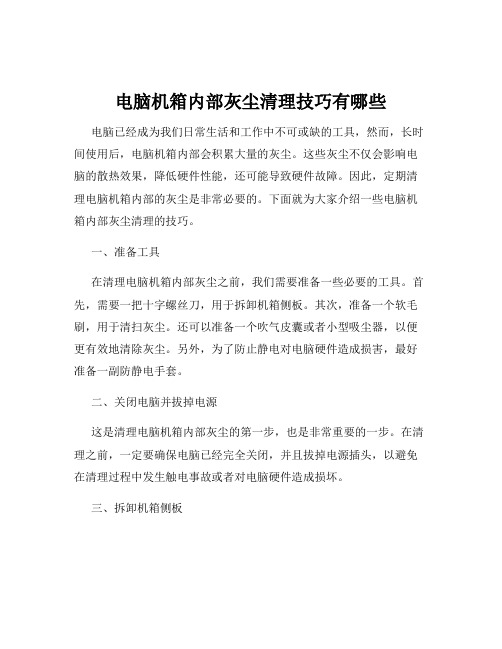
电脑机箱内部灰尘清理技巧有哪些电脑已经成为我们日常生活和工作中不可或缺的工具,然而,长时间使用后,电脑机箱内部会积累大量的灰尘。
这些灰尘不仅会影响电脑的散热效果,降低硬件性能,还可能导致硬件故障。
因此,定期清理电脑机箱内部的灰尘是非常必要的。
下面就为大家介绍一些电脑机箱内部灰尘清理的技巧。
一、准备工具在清理电脑机箱内部灰尘之前,我们需要准备一些必要的工具。
首先,需要一把十字螺丝刀,用于拆卸机箱侧板。
其次,准备一个软毛刷,用于清扫灰尘。
还可以准备一个吹气皮囊或者小型吸尘器,以便更有效地清除灰尘。
另外,为了防止静电对电脑硬件造成损害,最好准备一副防静电手套。
二、关闭电脑并拔掉电源这是清理电脑机箱内部灰尘的第一步,也是非常重要的一步。
在清理之前,一定要确保电脑已经完全关闭,并且拔掉电源插头,以避免在清理过程中发生触电事故或者对电脑硬件造成损坏。
三、拆卸机箱侧板使用十字螺丝刀拧下机箱侧板上的螺丝,然后小心地将侧板取下。
不同类型的机箱拆卸方式可能会有所不同,但大致原理是相同的。
在拆卸侧板时要注意轻拿轻放,避免用力过猛导致侧板变形或者损坏。
四、清理电源电源是电脑机箱内部比较容易积累灰尘的部件之一。
使用软毛刷轻轻地清扫电源外壳上的灰尘,然后用吹气皮囊或者小型吸尘器将灰尘吸走。
如果电源内部灰尘较多,可以将电源从机箱中取出,但需要注意的是,非专业人士不建议自行拆卸电源内部进行清理,以免造成电源损坏或者发生危险。
五、清理主板主板上通常会有很多插槽和接口,容易积累灰尘。
使用软毛刷轻轻清扫主板表面的灰尘,特别要注意芯片组、电容、电感等元件周围的灰尘。
对于插槽和接口,可以使用吹气皮囊将灰尘吹走。
六、清理散热器散热器是电脑散热的关键部件,如果散热器上积累了大量的灰尘,会严重影响散热效果。
对于CPU 散热器,可以先将风扇与散热片分离,然后分别进行清理。
用软毛刷清扫散热片上的灰尘,再用湿布擦拭干净。
风扇上的灰尘可以用棉签蘸酒精擦拭。
如何清理电脑内部灰尘

如何清理电脑内部灰尘在日常使用电脑的过程中,灰尘渐渐会积累在电脑内部,影响电脑的散热和性能。
因此,定期清理电脑内部灰尘是至关重要的。
那么,如何清理电脑内部灰尘呢?本文将介绍几种有效的方法,帮助你轻松解决这个问题。
方法一:使用电子吹风机清理灰尘电子吹风机是一种简单方便的工具,可以用来清理电脑内部的灰尘。
首先,将电脑关机并拔掉电源线。
然后,把电子吹风机调至低档风速,用吹风机对电脑散热器和风扇进行吹气,注意避免过度吹风。
最后,开机检查电脑是否干燥,确认没有灰尘残留后可以继续使用。
方法二:使用压缩气罐清理灰尘压缩气罐是一种专门用来清洁电子产品的工具。
使用压缩气罐清理电脑内部灰尘的方法也很简单。
首先,关闭电脑并拔掉电源线。
然后,将压缩气罐依照使用说明连接到喷嘴上。
在清理时,需要注意保持适当的距离,避免强大的气流损坏电脑内部的部件。
最后,等待一段时间,确保电脑内部的灰尘被完全吹走后再重新开机。
方法三:拆卸电脑清除灰尘如果电脑长时间没有进行清理,灰尘较为严重,可以考虑拆卸电脑进行清理。
这需要较高的操作技术,不建议非专业人士自行尝试。
可以将电脑送到专业的维修店或者由专业人员进行操作。
他们将会拆开电脑,并用专业工具清理内部灰尘。
清理完成后,再将电脑组装好即可。
方法四:使用清洁刷清理电脑内部清洁刷是一种细长的刷子,可以用来清理狭小的空间,非常适合用来清理电脑内部的灰尘。
首先,你需要关闭电脑并拔掉电源线。
然后,用清洁刷慢慢刷除电脑内部的灰尘,特别是难以到达的角落。
刷子应该轻轻地触碰到电脑内部组件,避免对电脑造成任何损坏。
最后,清洁刷刷除的灰尘应该被小刷子或者吸尘器清理掉。
方法五:保持良好的环境除了定期清理电脑内部灰尘外,保持良好的使用环境也是非常重要的。
避免在灰尘较大的地方使用电脑,尽量放置在通风良好的地方。
此外,可以在电脑周围放置适当的空气净化器,帮助过滤空气中的灰尘和污染物。
定期打扫房间,尽量保持桌面和其他工作区域的清洁,也能有效减少电脑内部灰尘的积累。
清机流程及方法范文

清机流程及方法范文清机是指对计算机进行清洁和维护的过程,旨在去除灰尘、污垢、细菌等,提高计算机的性能和延长使用寿命。
下面将介绍清机的流程及方法。
一、清机前的准备工作:1.关闭计算机和显示器,拔掉电源线。
2.准备工具:清洁布、橡皮擦、吸尘器、喷气罐、刷子等。
二、清洁计算机外部:1.使用清洁布轻轻擦拭计算机外壳,去除灰尘和污渍。
2.用橡皮擦擦拭键盘上的灰尘和污渍,可以使用小刷子清理键盘缝隙。
3.清洁显示器:使用干净的软布蘸一些清水擦拭显示器屏幕,不要使用清洁剂或化学物质。
三、清洁计算机内部:1.打开计算机机箱,先用喷气罐或吸尘器将灰尘吹除或吸走,注意不要吹到电路板上的组件。
2.使用刷子或棉签清理内部的较小零部件,如散热风扇、散热片等。
3.清理电源风扇:将电源拆下,用喷气罐或吸尘器清理电源风扇上的灰尘。
4.使用压缩气罐或喷气罐清洁内存插槽和扩展卡槽。
5.清理硬盘和光驱:使用橡皮擦擦拭硬盘和光驱的表面,确保其正常工作。
6.清洁主板和其他电路板:使用刷子或棉签轻轻刷去电路板上的灰尘和污垢。
四、清洁鼠标和键盘:1.打开鼠标底部的盖子,取出鼠标球,在清水中轻轻洗净,确保干燥后再装回去。
2.用喷气罐或吸尘器吸走键盘上的灰尘。
3.将键盘倒过来轻轻拍打,使键盘与灰尘分离,然后用橡皮擦清洁键盘表面。
五、清洁显示器和电视:1.首先关闭显示器或电视,断开电源。
2.使用干净的布抹去表面的灰尘。
3.可以使用专用的显示器湿巾或溶液对屏幕进行清洁,注意不要使用含酒精的溶液。
六、清洁打印机:1.先关闭打印机,断开电源。
2.使用清洁布擦拭打印机外壳,并清洁打印头和墨盒。
3.推荐定期清洁打印机喷头,使用专用的清洁液或墨盒清洁流程。
七、清洁电源线及周边设备:1.清洁电源线:使用湿布擦拭电源线,注意不要弄湿插头和插座。
2.清洁周边设备:如音箱、麦克风等,使用清洁布擦拭外壳,注意避免水滴进入设备内部。
台式电脑灰尘怎么清理
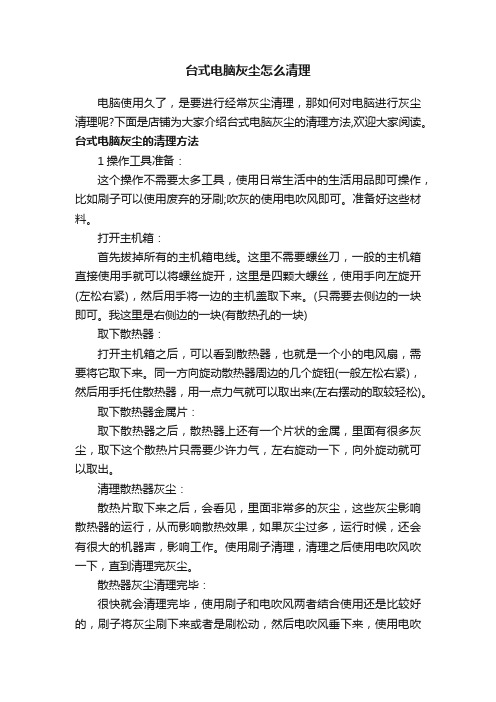
台式电脑灰尘怎么清理电脑使用久了,是要进行经常灰尘清理,那如何对电脑进行灰尘清理呢?下面是店铺为大家介绍台式电脑灰尘的清理方法,欢迎大家阅读。
台式电脑灰尘的清理方法1操作工具准备:这个操作不需要太多工具,使用日常生活中的生活用品即可操作,比如刷子可以使用废弃的牙刷;吹灰的使用电吹风即可。
准备好这些材料。
打开主机箱:首先拔掉所有的主机箱电线。
这里不需要螺丝刀,一般的主机箱直接使用手就可以将螺丝旋开,这里是四颗大螺丝,使用手向左旋开(左松右紧),然后用手将一边的主机盖取下来。
(只需要去侧边的一块即可。
我这里是右侧边的一块(有散热孔的一块)取下散热器:打开主机箱之后,可以看到散热器,也就是一个小的电风扇,需要将它取下来。
同一方向旋动散热器周边的几个旋钮(一般左松右紧),然后用手托住散热器,用一点力气就可以取出来(左右摆动的取较轻松)。
取下散热器金属片:取下散热器之后,散热器上还有一个片状的金属,里面有很多灰尘,取下这个散热片只需要少许力气,左右旋动一下,向外旋动就可以取出。
清理散热器灰尘:散热片取下来之后,会看见,里面非常多的灰尘,这些灰尘影响散热器的运行,从而影响散热效果,如果灰尘过多,运行时候,还会有很大的机器声,影响工作。
使用刷子清理,清理之后使用电吹风吹一下,直到清理完灰尘。
散热器灰尘清理完毕:很快就会清理完毕,使用刷子和电吹风两者结合使用还是比较好的,刷子将灰尘刷下来或者是刷松动,然后电吹风垂下来,使用电吹风最好是使用热的档位,但是不要太热(中等热度)。
清理CPU及主板灰尘:灰尘主要集中在散热器上,但是主板和CPU上的灰尘还是很多的,使用刷子将大部分灰尘刷下来或者是刷松动,然后使用电吹风吹(中等热度的档位较好),直到主板以及CPU清理干净为止。
清理干净CPU及主板:清理之后,要达到CPU光亮,主板上的灰尘较少,这样才算完成,清理完成之后,就可以安装散热器了。
在cpu上涂上导热硅脂。
安装散热器:这是关键,安装时候,不像取下来时候一样好弄,这里有个小技巧。
台式机如何去除尘

台式机如何去除尘我的台式机想要除尘,用什么方法好呢?下面由店铺给你做出详细的台式机除尘方法介绍!希望对你有帮助!台式机除尘方法一:有条件的话,把机箱打开,拿一个电吹风,功率要大一点的,拨到冷风档,对着电源风扇进行狂吹。
我不怕麻烦,都把电源盖子打开,用毛刷进行清理。
如果感觉自己很懒,送到电脑城花点小钱让他们清理,不过自己动手俨然是件快乐的事情!台式机除尘方法二:想要拆开机身和除尘:1、首先需要拧开背部所有的螺丝,而螺丝上面还有一个塑胶塞,只有将塑胶塞拔出后才能拧开里面的螺丝。
2、用细薄的平口起子沿着接缝慢慢地翘开后盖,注意有暗扣,需要小心打开。
3、打开机后盖后,找个气枪或者吹风机吹一下,一般内部灰尘基本可以清除,但如果是油烟的话就没办法了,切忌电子产品不可以进水,用较干的布擦拭,以免进水或受潮。
4、里面的硬件如CPU、显卡等若拆了,安装时需要重新涂抹散热膏。
台式机除尘方法三:关于电脑电源全面除尘:如果不清除电源中的灰尘,灰尘积累到一定的程度和时间,电源本身元器件部分就会出现故障而损坏,从而导致电脑故障甚至硬件的损坏。
因此,保持电源内部的清洁是非常必要的,下面介绍全面的清洁步骤。
(1)清洁工具要想成功的为电源作全面除尘,需要用到小软毛刷和螺丝刀。
小软毛刷是用来为电源除尘的,而螺丝刀是拆开电源少不了的。
另外,在清洁过程中也可以用湿毛巾来辅助清洁,但一定要注意毛巾湿度不可太高,否则可能会损坏电源的元器件。
(2)拆电源第一步,将电源的上盖取下。
要清洁电源的内部组件,必须先将它的上盖取下,而上盖一般用四个螺丝固定,只要将螺丝拧下就可以将上盖取下。
但这里有一个要注意的问题就是,现在的许多电源都将保修标签贴在其中一个螺丝上,以防止用户随意拆卸电源。
要拆开电源,就会破坏保修标签,这点请大家考虑清楚。
将保修标签撕开后,用螺丝刀将固定螺丝拧下,就可以将电源的上盖取下来。
注意,在包换期以内的新电源,为了避免破坏保修标签而失去包换服务,可以暂时不做内部除尘。
台式电脑如何除尘
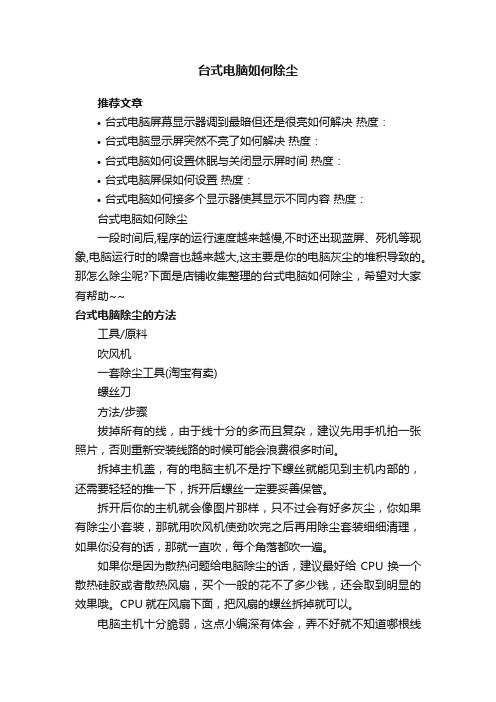
台式电脑如何除尘
推荐文章
•台式电脑屏幕显示器调到最暗但还是很亮如何解决热度:
•台式电脑显示屏突然不亮了如何解决热度:
•台式电脑如何设置休眠与关闭显示屏时间热度:
•台式电脑屏保如何设置热度:
•台式电脑如何接多个显示器使其显示不同内容热度:
台式电脑如何除尘
一段时间后,程序的运行速度越来越慢,不时还出现蓝屏、死机等现象,电脑运行时的噪音也越来越大,这主要是你的电脑灰尘的堆积导致的。
那怎么除尘呢?下面是店铺收集整理的台式电脑如何除尘,希望对大家有帮助~~
台式电脑除尘的方法
工具/原料
吹风机
一套除尘工具(淘宝有卖)
螺丝刀
方法/步骤
拔掉所有的线,由于线十分的多而且复杂,建议先用手机拍一张照片,否则重新安装线路的时候可能会浪费很多时间。
拆掉主机盖,有的电脑主机不是拧下螺丝就能见到主机内部的,还需要轻轻的推一下,拆开后螺丝一定要妥善保管。
拆开后你的主机就会像图片那样,只不过会有好多灰尘,你如果有除尘小套装,那就用吹风机使劲吹完之后再用除尘套装细细清理,如果你没有的话,那就一直吹,每个角落都吹一遍。
如果你是因为散热问题给电脑除尘的话,建议最好给CPU换一个散热硅胶或者散热风扇,买个一般的花不了多少钱,还会取到明显的效果哦。
CPU就在风扇下面,把风扇的螺丝拆掉就可以。
电脑主机十分脆弱,这点小编深有体会,弄不好就不知道哪根线
断了或者稍微进了点水什么的,一定要小心小心再小心。
台式机怎么样清理灰尘才好呢

台式机怎么样清理灰尘才好呢台式机清理灰尘方法一:1,有序拆卸。
可将内存、显卡、硬盘以及其他板卡拆下,有序地放置在一边(最好是放置在防静电袋中)。
如果不熟悉机箱内部线缆的连接顺序,可以考虑准备一些小标签,标记出各类线缆所连部件以及连接方向,以免误操作。
此外,cpu风扇也是卫生死角之一,如果不能轻松拆卸cpu散热器,那么不妨用螺丝刀将散热风扇从散热底座上拆下。
拆卸完主要配件之后,玩家可以用电吹风先对机箱内吹一下,将明显的灰尘和垃圾清理掉。
2,打扫风扇。
风扇向来是机箱中的藏污纳垢之所,好在清理过程比较简单。
灰尘一般集中在风扇叶片和框架内侧,不妨直接用毛刷清理风扇叶片上的灰尘,然后用湿纸巾或软布将内部框架擦拭干净即可。
对于散热底座缝隙中的灰尘,可先用电吹风将灰尘吹出,剩余的顽固灰尘则可用细毛刷仔细清理。
这类方法还可用于对显卡散热器以及其他芯片组的清洁,比如对南北桥散热片的清洁。
3,清理主板插槽及i/o面板。
插槽清扫后必须保持干燥,接下来,就该注意主板上各个插槽及i/o面板的清洁了。
一般来说,用干燥的牙刷即可完成这些部位的清洁工作。
如果积累了很多灰尘,一把牙刷可能还没有完成清洁工作就已经面目全非,可以多准备一两把牙刷。
4,清扫金手指。
棉签酒精橡皮擦的组合能让内存旧貌换新颜。
内存和显卡的金手指氧化部分,用橡皮擦即可轻松除去。
如果内存芯片上仍旧残留有灰尘,可以考虑用棉签沾一点点医用酒精进行清洁(不能过度使用)。
擦拭后最好再用电吹风吹一下,在确保完全干燥的情况下才能使用。
这类清洁方法同样适用于对显卡和主板电子元件的清理。
5,清理机箱内部环境。
只要细心,机箱内的灰尘还是比较容易清理干净,至于机箱内的其他部位,比如光驱位或硬盘位,清洁过程比较简单但是工作量较大。
一般的工作流程先用电吹风吹,之后用湿纸巾擦拭,局部角落用细毛刷刷,然后用干燥的纸巾擦拭干净或用电吹风吹干即可。
6,完成清理。
除尘工作完成后,可用电吹风对机箱内部再吹一下,一来可以巩固除尘效果,二来也能进一步保证各种配件的干燥程度。
如何清理电脑尘埃以提升电脑效率

如何清理电脑尘埃以提升电脑效率在日常使用中,电脑扮演着越来越重要的角色。
然而,随着时间的推移,电脑内部积累的灰尘和污垢会影响其性能和效率。
因此,定期清理电脑尘埃是保持电脑正常运行的重要步骤。
本文将探讨如何清理电脑尘埃以提升电脑效率,让您的电脑始终保持最佳状态。
1.准备工具在清理电脑尘埃之前,您需要准备一些常见工具。
包括:吹风机:用来吹除电脑内部的灰尘。
专用电脑清理喷雾剂:可以轻松清除键盘和其他难以触及的区域的尘埃。
螺丝刀:用于拆卸电脑外壳。
干净的软毛刷:用于清除电脑内部的灰尘。
棉签和酒精:用于清洁键盘和鼠标等外部设备。
2.关闭电脑并断开电源在进行任何清理操作之前,一定要确保电脑已经关闭,并断开了电源。
这是为了您的安全,同时也避免在清理过程中对电脑造成任何损害。
3.清理外部设备您可以清理电脑外部设备,如键盘、鼠标和显示器。
使用棉签和酒精清洁键盘和鼠标的表面,可以有效去除污渍和细菌。
对于显示器,使用微纤布和专用清洁剂擦拭屏幕,确保显示效果清晰。
4.清洁内部灰尘接下来,我们来清理电脑内部的灰尘。
使用螺丝刀打开电脑外壳。
请确保您清楚了解自己的电脑结构,以免在拆卸过程中出现任何问题。
一旦电脑外壳打开,您可以使用吹风机或软毛刷来清理电脑内部的灰尘。
用吹风机将空气吹入电脑内部,可以轻松清除风扇和散热器上的灰尘。
使用软毛刷小心地清理其他硬件和电路板上的尘埃。
5.重新组装电脑完成清除灰尘的过程后,您可以开始重新组装电脑。
确保所有零件正确安装,并紧固好螺丝。
6.清理电脑软件除了清理电脑硬件,清理电脑软件也是非常重要的一步。
删除不再使用的程序和文件,清理临时文件夹,并进行磁盘清理可以提升电脑的运行速度和性能。
通过定期清理电脑尘埃和整理电脑软件,您可以提升电脑的性能和效率,使其保持良好的工作状态。
我们建议您至少每个季度进行一次彻底的清理,保持电脑的长期稳定运行和寿命。
不要让尘埃堆积成为电脑问题的根源,让您的电脑始终保持最佳状态。
- 1、下载文档前请自行甄别文档内容的完整性,平台不提供额外的编辑、内容补充、找答案等附加服务。
- 2、"仅部分预览"的文档,不可在线预览部分如存在完整性等问题,可反馈申请退款(可完整预览的文档不适用该条件!)。
- 3、如文档侵犯您的权益,请联系客服反馈,我们会尽快为您处理(人工客服工作时间:9:00-18:30)。
台式机灰尘怎么清理步骤
我们使用台式机时间长了,可能会出现灰尘堆积,包括机身、内部零件等,间接影响了电脑性能,我们要怎么清理台式机的灰尘呢?下面是学习啦小编为你整理相关的内容,希望大家喜欢!
怎么清理台式机的灰尘
1.主机表面
主机表面的清理比较容易。
只要使用潮湿的抹布把表面的灰尘擦干净即可。
不要有太多水,一旦渗进主机就不好了。
2.机箱后面
堆积的尘埃除了机箱外,主要还是常年不怎么用的接口,例如U S B接口和部分音频接口。
至于看到电源上的尘埃和机箱的积尘,我们还是把机箱拆掉吧。
可以使用毛刷轻轻刷或者到通风口用吹风吹。
3.清理显卡
拆显卡,要注意主板上的卡扣,显卡背面长期处于水平,上面很容易积聚灰尘,这时,使用毛刷轻松祛除即刻。
毕竟显卡是块电路板,用水洗的话,会牺牲得很快,就算不怕短路也怕电路生锈。
4.清理硬盘和光驱
硬盘和光驱同样是长期水平放置的货,长时间也会积聚厚厚的灰尘,用干布擦干净即可。
注意硬盘背面的电路板,切忌沾水吖,不然各种照片不能回味了。
5.清理电源
每一个电源都会有警示注意!不要自行拆卸的字样。
所以不要随意拆电源。
用抹布和刷子清理下表面的灰尘就好了。
6.清理主板
先检查各种主板螺丝,然后把各种连线再拔掉取出主板。
要注意先练的拔插位置。
如果不熟悉的话就很容易弄错哦。
取出主板以后用刷子和吹风把表面的灰尘去掉即可。
7.清理风扇
拆卸风扇的时候一定要注意方法,不要使劲拔,有些是固定死的,有些是有卡扣可以打开。
如果卸不下来就用吹风吹吹,然后用抹布擦擦即可。
台式机进灰过多会产生什么影响;
1.灰尘过多会散热不好,引起电脑死机,蓝屏
2.容易造成接触不良使电脑使用效果变坏,影响处
理器散热,散热不好,接触不良电脑内的灰尘过多,会产生静电,也容易引起电子元件短路。
3.造成不必要的损失电脑在电污环境下全貌符出现不正常的死机和无规律的热启动现象,严重的会造成主板的电压过载损坏.不能有太多灰尘.电路在使用过程
中会产生静电现象,静电会吸附大量的灰尘,长时间积
累的大量灰尘,长时间积累的大量灰尘会造成主板和外设电路短路现象烧球.不作时候最好把机器罩上个罩以防止灰尘的进入
4.及时备份数据,对硬盘中重要文件特别是应用于软件的数据文件要按一定的策略进行备份工作,以免因硬件故障,软件功能不完善,误操作等造成损失。
